- 将帖子标记为未读
- 将此主题添加到书签
- 订阅此主题
- 禁止
- 订阅此主题的 RSS 提要
- 高亮显示此贴
- 打印此贴
- 标记帖子
HP EliteDesk 800 G1台式机安全模式按哪个可以进?
发布时间 2021-07-28 13:33:40
产品名称: HP EliteDesk 800 G1
操作系统: Microsoft Windows 10 (64-bit)
HP EliteDesk 800 G1台式机,进安全模式按哪键可以?
3 条回复3
- 将帖子标记为未读
- 将此主题添加到书签
- 订阅此主题
- 禁止
- 订阅此主题的 RSS 提要
- 高亮显示此贴
- 打印此贴
- 标记帖子
HP EliteDesk 800 G1台式机安全模式按哪个可以进?
发布时间 2021-07-28 13:47:20
你好 @梁国治 。
启动电脑,反复按 esc键,直到打开开始菜单。通过按 F11开始执行系统恢复,然后按照以下步骤操作,在安全模式下打开 Windows。
- 如果系统出现提示,请选择您的键盘布局,并从选择一个选项界面中,单击故障排除。

- 单击高级选项。

- 单击重新启动。
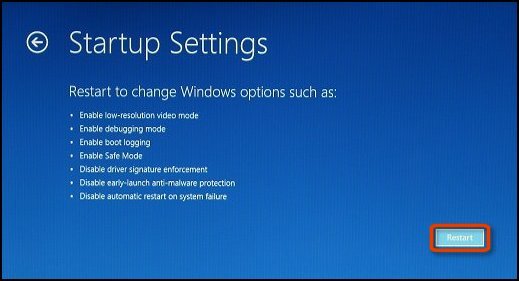 电脑重新启动,并打开另外一个启动设置界面,其中列出了不同的启动选项。
电脑重新启动,并打开另外一个启动设置界面,其中列出了不同的启动选项。 - 从启动设置菜单中选择您要使用的安全模式选项:
- 按 F4 键,打开启用安全模式。安全模式启动 Windows,包含最少的驱动程序和服务集。
- 按 F5 键,打开启用带有网络连接的安全模式。带有网络连接的安全模式将在安全模式下启动 Windows,并允许您访问互联网和您的网络。
- 按 F6 键,通过命令提示符启用安全模式。带有命令提示符的安全模式启动 Windows,在安全模式下使用命令提示符窗口。通常,只有 IT 专业人员才会使用此模式。

- 如果出现提示,请选择键盘语言类型,并使用拥有管理员权限的账户名登录。
注意:
您需要输入 Windows 账户名和密码,才能在安全模式下登录。您无法使用其他方法,如使用个人识别码 (PIN) 或指纹读取器在安全模式下进行登录。电脑将在“安全模式”下打开桌面。 - 完成故障排除后,通过单击开始退出安全模式。
- 单击电源,然后选择重新启动。电脑正常启动。
我是一名计算机系统工程师和墨西哥人,我是惠普社区的西班牙语志愿者专家,我不为惠普工作。
我不会说也不会写中文,希望你能理解。欢迎来到社区,我是一名志愿者,私人信息不会被回复。
答案有帮助和/或你想说"谢谢"?点击 " 是 " 按钮我帮助解决了问题吗?别忘了按"接受为解决方案"
,同样有相同疑问的其他人也会发现这个解决方案很有用。

- 将帖子标记为未读
- 将此主题添加到书签
- 订阅此主题
- 禁止
- 订阅此主题的 RSS 提要
- 高亮显示此贴
- 打印此贴
- 标记帖子
HP EliteDesk 800 G1台式机安全模式按哪个可以进?
发布时间 2021-07-30 14:03:26
这个蓝屏情况可以先F2检测一下硬件,看一下硬件是否有问题,如果检测通过的话,可以重装系统试一下。
https://mp.weixin.qq.com/s/zp7TG2AHHy7ScvzdPq9F5A
我是HP员工。
如果我的回复对您有帮助或您想说"谢谢"? 请点击
 ,可以帮到其他遇到同样问题的用户。
,可以帮到其他遇到同样问题的用户。欢迎您使用HP Support Assistant(惠普管家)软件,可以快速了解机器的保修信息、更新驱动、硬件检测等。
详细使用说明,您可以点击此链接查看哦~:https://cs-china.ext.hp.com/css-wechat-support-api/rest/ice_sys/public/CN/material/2000000010

